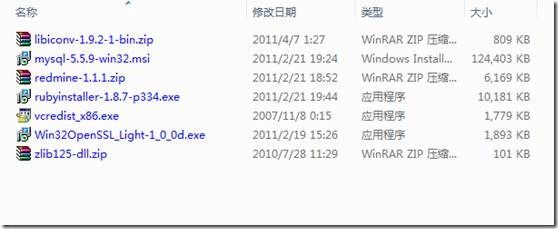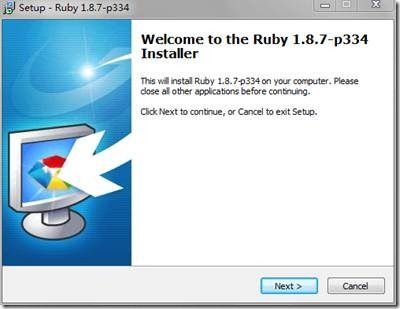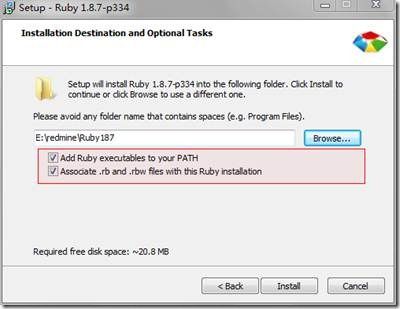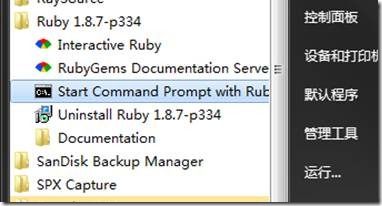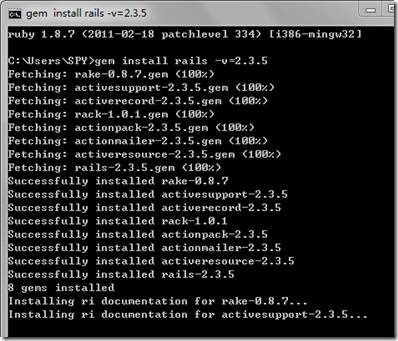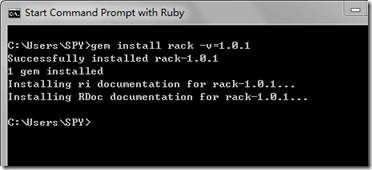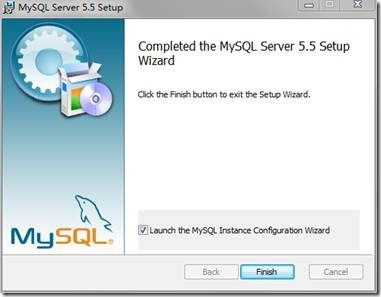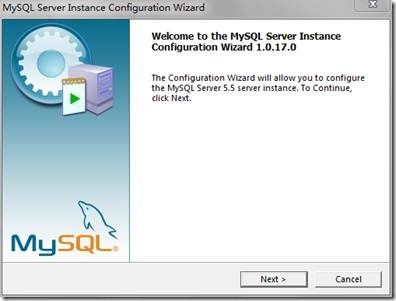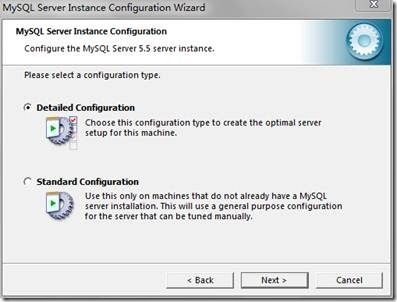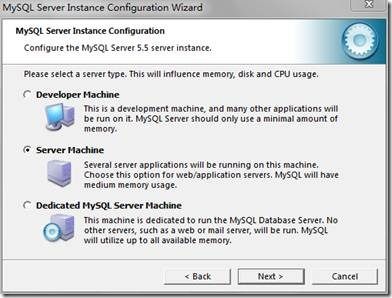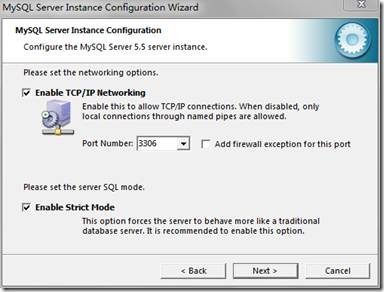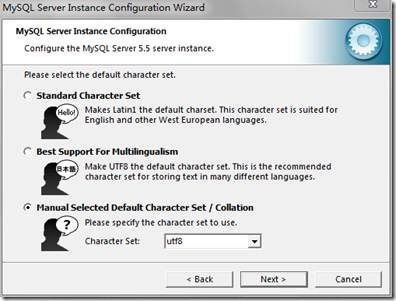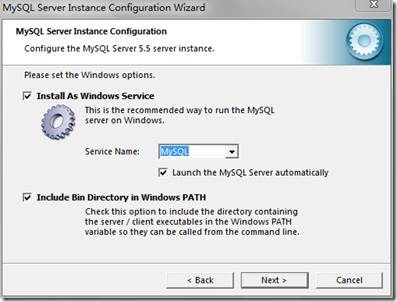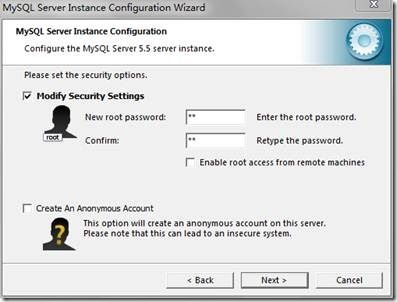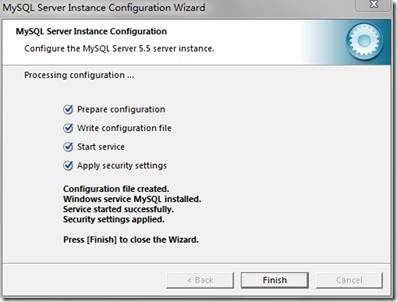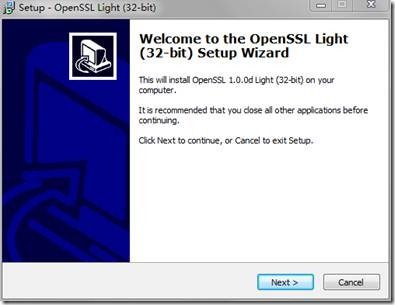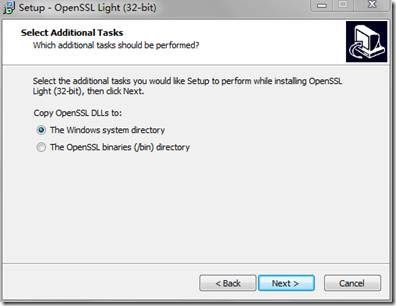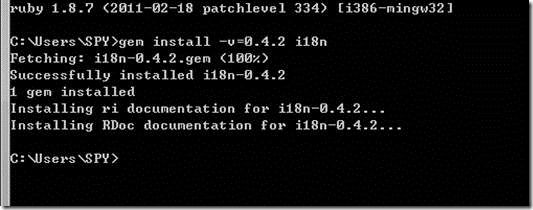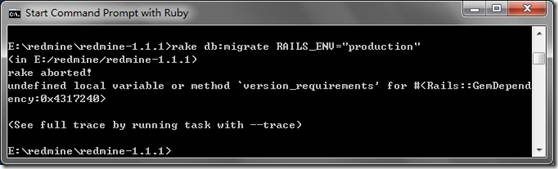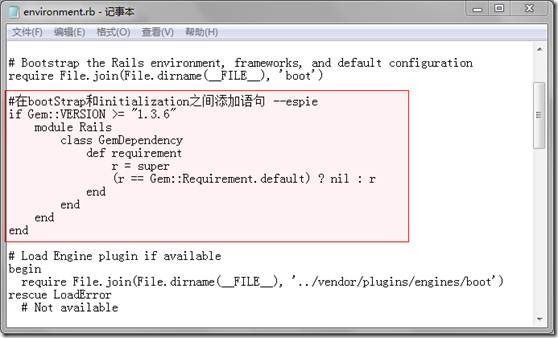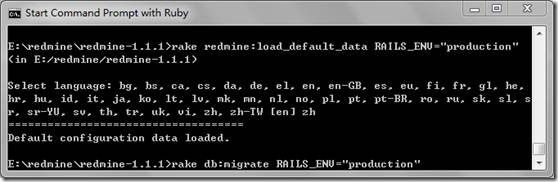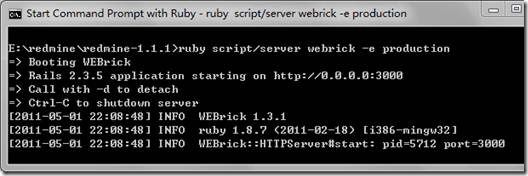Redmine安装完全图文指南
本人因为单位需要上一套项目管理软件,就选择了Redmine,主要是看中他的开源、插件丰富、具有中文支持的特点。因为之前接触ROR和Mysql不多,我参考了网上大量文章,同时安装时又遇到诸多曲折。因此把我的安装过程细化至每一个步骤,形成图文安装指南,希望对大家有用。
这篇博文主要参考了如下文章:
http://www.redmine.org/projects/redmine/wiki/RedmineInstall
http://xinlanzero.iteye.com/blog/857494
有关BUG的疑难解答主要参考:
http://www.redmine.org/boards/2/topics/22358
http://www.redmine.org/issues/7516
http://www.redmine.org/boards/2/topics/6423?r=6447
http://rordiary.com/blog/2010/03/192/
安装准备
先下载下面这些安装过程中要用到的软件,如上图所示:
1. Ruby 1.8.7:http://rubyforge.org/frs/download.php/74293/rubyinstaller-1.8.7-p334.exe
2. MySQL:http://www.mysql.com/downloads/mysql/5.5.html#downloads
3. Redmine 主程序:http://www.redmine.org/projects/redmine/wiki/Download
4. Win32 OpenSSL Light:
http://www.slproweb.com/download/Win32OpenSSL_Light-1_0_0d.exe
5. Visual C++ 2008 Redistributables :
http://www.microsoft.com/downloads/details.aspx?familyid=9B2DA534-3E03-4391-8A4D-074B9F2BC1BF&displaylang=en (如果不安装这个,调用 OpenSSL 时可能会报“应用程序配置不正确,程序无法启动,重新安装应用程序可能解决问题。”错误)
6. ZLib 1.2.5: http://www.zlib.net/zlib125-dll.zip (这个地址貌似失效了……那我这个版本哪里来的……汗……那就试试这个吧:http://ishare.iask.sina.com.cn/f/9662774.html)
7. libiconv 1.9.2: http://sourceforge.net/projects/gnuwin32/files/libiconv/ (运行 rake 时要用到)
安装与配置
安装Ruby
1. 安装Ruby运行环境(rubyinstaller-1.8.7-p334.exe),如上图
2. 注意在安装过程中,勾选如上两项
3. 开始安装,直至安装完成。
4. 运行开始菜单中的“Start Command Prompt with Ruby”,打开Ruby命令行
5. 输入如下命令,安装Rails框架:
| gem install rails -v=2.3.5 |
Ruby会连接网络下载Rails框架文件及文档,并自动开始安装。此过程时间较长,约10分钟左右。如上图所示。如没有报错信息,则继续下一步安装。
6. 输入如下指令,安装Rake:
| gem install rack -v=1.0.1 |
7. 输入如下指令,安装MySQL的C bindings:
| gem install mysql |
该命令将在线安装 MySQL 的 C bindings,可明显提高访问数据库的性能
安装MySQL
1. 运行mysql-5.5.9-win32.msi开始安装,如上图所示
2. 安装完成,使用“MySQL Instance Configuration Wizard”,开始配置MySQL,如上图所示
选择详细配置,以调整参数,如上图
选择服务器环境,MySQL会合理利用现有内存;如果是自己机器上安装,那可以选择开发者机器环境,这样不会占用太多资源。
开启TCP/IP网络,设置合理的数据库端口,如上图。
这里要选择手动设置默认字符集:UTF8,如上图。
这里要勾选“安装为Windows服务”,以及“包含在windows Path环境变量中添加BIN目录”,如上图。
设置服务器默认管理员密码。如上图。
配置完成后,系统开始进行配置,顺利的话将显示上图结果页面。
3. 打开Windows命令行,切换到Mysql安装目录下的Bin目录(我是个小白,但这个切换就不用多讲了吧?),之后使用如下命令进入MySQL命令行:
| Mysql –u root -p |
回车后,输入服务器密码,登录mysql。之后命令行提示符将切换为”mysql>”,代表登录成功
4. 在 MySQL 命令行模式下运行如下命令,创建Redmine数据库:
| create database redmine character set utf8; |
回车后,该命令将创建一个供 Redmine 使用的数据库。
PS:Mysql数据库命令行最后要以“;”结尾,才能执行。如果你没接触过MySQL这一点很关键:P(因为我就是被这个卡住了)
5. 创建Redmine数据库的用户及密码,并赋予权限:(’’引号之间需修改为自己的用户名、服务器名、密码)
| create user 'redmine'@'localhost' identified by 'my_password'; |
无错误提示,则表示创建成功。
下面进行赋权操作:
| grant all privileges on redmine.* to 'redmine'@'localhost'; |
PS:如果创建用户出了什么差错,可以使用如下命令删除用户:
| drop user 'redmine'@'localhost'; |
安装OpenSSL并配置Ruby
1. 安装 Visual C++ 2008 Redistributables
2. 安装 Win32 OpenSSL Light 。如上图
3. 注意在本页选择“ Copy OpenSSL DLLs to The Windows system directory ”
否则在安装完毕后需要手工将 OpenSSL 安装目录下的 DLL 文件复制到 Windows 的系统目录(例如: C:\Windows\system32 ),或 Ruby 的 bin 目录(例如: C:\ruby-1.8.7\bin )
4. 根据向导完成安装。 如上图所示(呵呵,捐赠就不需要选择了:P)
5. 将 ZLib 1.2.3 的安装包中的 zlib1.dll 解压到 Windows 的系统目录或 Ruby 的 bin 目录,并改名为 zlib.dll
6. 将 libiconv 1.9.1 的安装包中的 bin\iconv.dll 解压到 Windows 的系统目录或 Ruby 的 bin 目录(这一步可以不做)
安装Redmine主程序
1. 将 Redmine 的安装包解压到某个目录(例如: C:\redmine-0.9.1 ),将 config\database.yml.example 复制为 config\database.yml ,并修改该文件中的“ production ”段的数据库配置。例如:
| production: adapter: mysql database: redmine host: localhost username: root (这里填写你希望用来登录 MySQL 的用户名) password: password (这里填写用户密码) |
2. 将MySQL安装目录中的libmySQL.dll文件复制到Ruby安装目录下(如:C:\ruby-1.8.7\bin),然后再Windows 命令行模式下切换目录为 Redmine 的安装目录(如c:\redmine-1.1.1\),运行如下命令:
| rake config/initializers/session_store.rb |
如果出现上图的错误提示,则需要下列语句,安装一个国际化组件后再次执行:
| gem install –v=0.4.2 i18n |
3. 使用如下命令创建数据库结构:
| rake db:migrate RAILS_ENV="production" |
该命令将创建生产用的数据库结构。这是关键的一步,笔者就在此处经过多次尝试后才安装好Redmine,而且这一步可能遇到的问题较多。如果遇到其他问题可以到Redmine上搜索问题的描述,一般都有满意的解答。
PS1:如果出现“Mysql::Error: The 'InnoDB' feature is disabled”错误,需要开启MySql数据库对InnoDB的支持,在你的mysql安装文件夹中打开my.ini文件,找到skip-innodb,改成#skip-innodb,然后重启mysql(注:可以通过MySQL命令show variables like "have_%";查看是否开启了InnoDB)
PS2:如果出现了上图所示的错误,则需要修改redmine安装目录\config\ environment.rb脚本。
打开environment.rb脚本后,在bootStrap和initialization之间添加如下语句:
| #在bootStrap和initialization之间添加语句 --espie if Gem::VERSION >= "1.3.6" module Rails class GemDependency def requirement r = super (r == Gem::Requirement.default) ? nil : r end end end end |
如上图所示,之后保存退出。
如果出现了上图所示错误,是因为rails 与 mysql for win不兼容所致的。需要将Mysql的libmySQL.dll文件替换为老版本。
从这里下载老版本:
http://instantrails.rubyforge.org/svn/trunk/InstantRails-win/InstantRails/mysql/bin/libmySQL.dll
http://rordiary.com/blog/wp-content/uploads/2010/03/libmySQL.zip
之后将替换至Ruby安装目录\bin\目录下。
4. 继续运行如下命令:
| rake redmine:load_default_data RAILS_ENV="production" |
该命令将填充默认的配置数据。该命令运行过程中需要选择语言,一般输入zh( 简体中文),成功后如上图所示。如果没有成功,可能是上一步没有成功所导致的。
启动Redmine主程序
5. 在ruby命令行模式下,切换至Redmine主目录,运行如下命令:
| ruby script/server webrick -e production |
该命令将使用Webrick发布运行 Redmine !运行成功后如上图所示。
6. 打开浏览器,访问如下网址: http://localhost:3000/ ,使用用户 admin (密码 admin )登录试试吧!